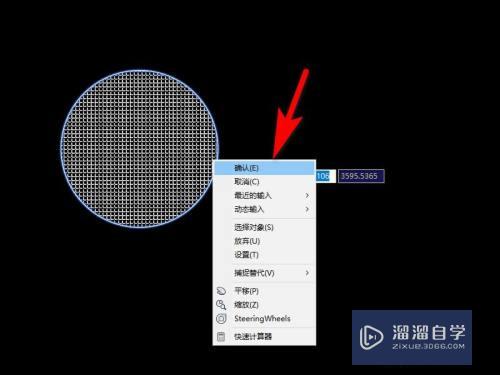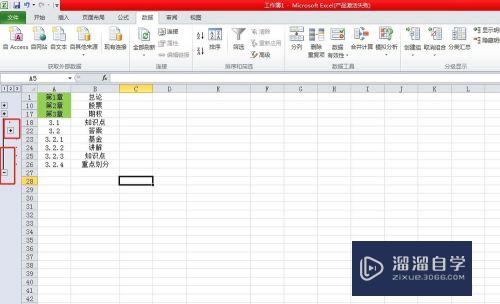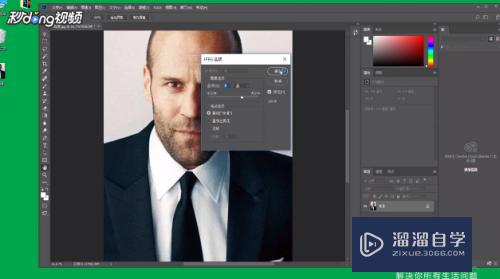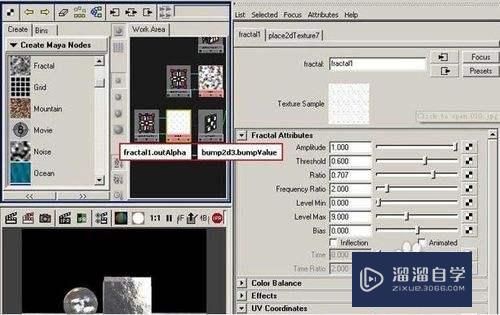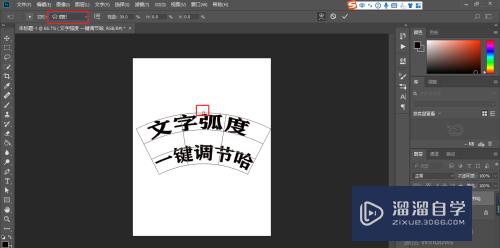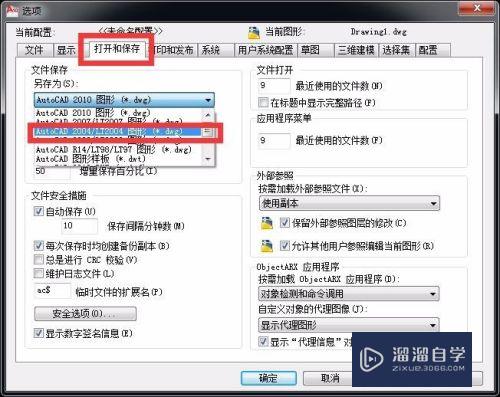如何利用PS创建矢量蒙版(ps中如何创建矢量蒙版)优质
在作图时。矢量蒙版还是经常回用到的。为一张图片添加效果及点缀等等。会使用矢量蒙版灰更方便些。作图效果也很变得很神奇。接下来小渲就给大家介绍下如何创建矢量蒙版吧!
工具/软件
硬件型号:华硕无畏15
系统版本:Windows7
所需软件:PS CS6
方法/步骤
第1步
打开PS软案鬼件—点击新建——打开素材文件如下图
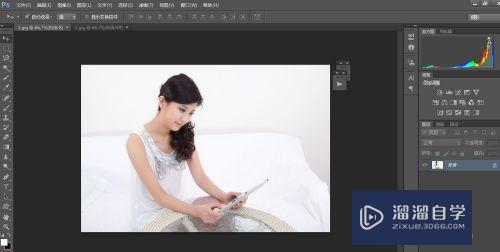
第2步
先将图片1双击图层—弹出对话框——然后确定——鼠标左键拖到图片2上如下图
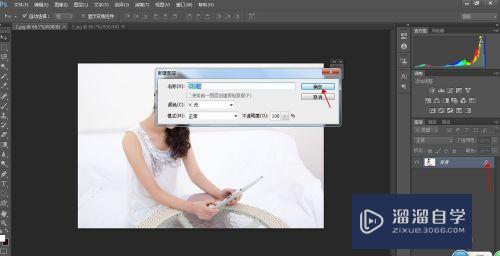
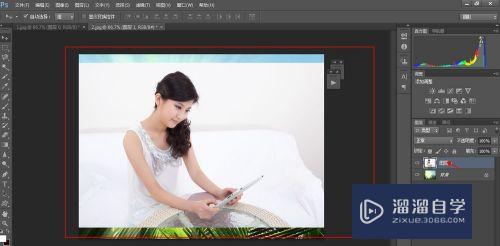
第3步
将上图中显示的图层1 调整到合适的大小及位置快捷键是 CTRL+T。如下图所示
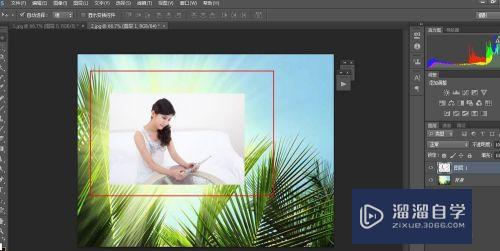
第4步
点击工具栏中的椭圆工具——按册菌哨住SHIFT。在图层1上。画正圆。如下图所示
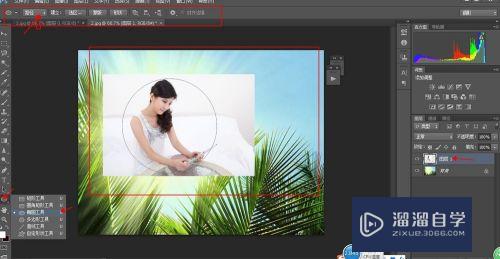
第5步
然后点击图层——矢量蒙版——当前路径。操作如川兼下图
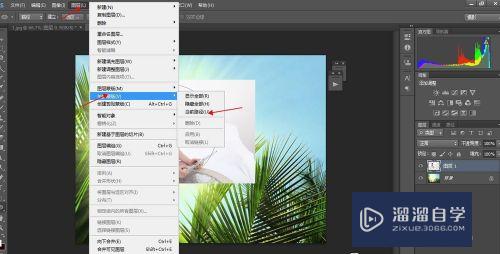
第6步
最后效果如下图所示
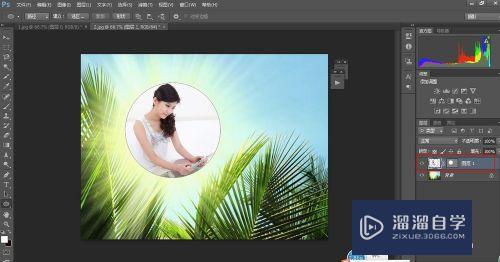
以上关于“如何利用PS创建矢量蒙版(ps中如何创建矢量蒙版)”的内容小渲今天就介绍到这里。希望这篇文章能够帮助到小伙伴们解决问题。如果觉得教程不详细的话。可以在本站搜索相关的教程学习哦!
更多精选教程文章推荐
以上是由资深渲染大师 小渲 整理编辑的,如果觉得对你有帮助,可以收藏或分享给身边的人
本文标题:如何利用PS创建矢量蒙版(ps中如何创建矢量蒙版)
本文地址:http://www.hszkedu.com/64070.html ,转载请注明来源:云渲染教程网
友情提示:本站内容均为网友发布,并不代表本站立场,如果本站的信息无意侵犯了您的版权,请联系我们及时处理,分享目的仅供大家学习与参考,不代表云渲染农场的立场!
本文地址:http://www.hszkedu.com/64070.html ,转载请注明来源:云渲染教程网
友情提示:本站内容均为网友发布,并不代表本站立场,如果本站的信息无意侵犯了您的版权,请联系我们及时处理,分享目的仅供大家学习与参考,不代表云渲染农场的立场!